首先放上该项目的github地址: https://github.com/codethereforam/ChaZD
之前想找一个chrome支持划词翻译的插件,最终在知乎上看到了这个回答,推荐的是ChaZD,用了一段时间我就喜欢上它的简洁方便。
这个插件用的是有道翻译旧的api,由于有道限制每个api key每小时只能调用1000次,有时候会翻译不了,而且旧的api于 2017-12-31 后停止运行。
于是,我就改写了这个插件,使其可以调用有道智云新的api。我fork的是lytofb/ChaZD,作者在原来ChaZD代码的基础上加了自定义api key的功能。
如果大家在使用过程中遇到问题或者发现bug,欢迎在项目issues提出,也欢迎大家star、fork。
一、版本介绍
如果你想体验原版的ChaZD,请选择v1.0.0,后面几个版本是我根据个人的使用情况和偏好添加了几个功能,欢迎尝试。
v1.0.0
- 改用有道智云api
- 可以自定义应用ID和密钥
v1.1.0
- 支持中译英
v1.2.0
- 划词翻译模式添加网络释义
v1.2.1
- 修复网络释义字体异常
- 修复无法翻译句子
- popup翻译模式响应事件改为enter
二、使用说明
2.1 下载插件
下载地址:https://github.com/codethereforam/ChaZD/releases
选择你想要的版本,下载ChaZD-thinkam.crx文件。如果你的浏览器支持使用非Web Store的插件,直接将下载的crx拖到chrome://extensions/页面。
如果不支持,将crx文件扩展名改为zip并解压,在chrome://extensions/勾选开发者模式,接着在 Chrome 设置拓展的地方,点击加载未打包的拓展。详细步骤见chrome怎么安装非官方市场的插件? - 小赖的回答。
2.2 申请有道智云翻译服务
- 注册有道智云帐号并登录到控制台页面
- 创建一个翻译实例:控制台 > 自然语言翻译 > 翻译实例 > 创建翻译实例
- 创建一个应用并绑定翻译服务:控制台 > 应用管理 > 我的应用 > 创建应用 > 绑定服务
- 在插件中绑定应用——将上步骤的应用ID和应用密钥填写到插件设置页中相应的位置,如下图
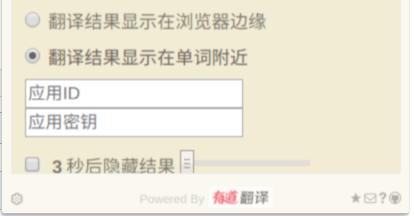
2.3 具体翻译说明
参考项目README: https://github.com/codethereforam/ChaZD/blob/master/README.md
三、结尾
有道翻译旧的api于明天就停止运行了,原来的这个插件应该就不能用了,我赶在前一天完善了一下这个插件,之前的老用户可以继续使用。如果你没用过,欢迎尝试。
由于时间仓促加上我刚接触插件才两天,代码应该还有一些问题,欢迎提出问题。后面我会继续完善代码,添加一些定制功能。